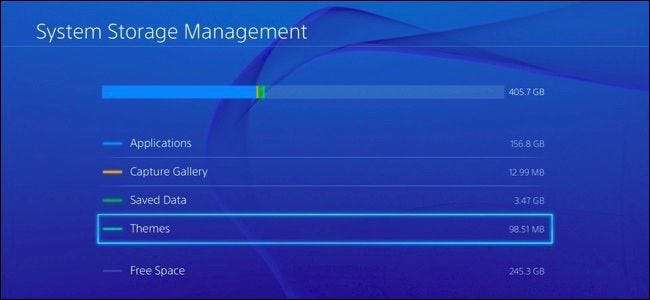
Sony’nin PlayStation 4’ü 500 GB sabit sürücü içerir, ancak oyunlar gittikçe büyüyor - Grand Theft Auto V tek başına, diskiniz olsa bile sabit sürücüde 50 GB alan gerektirir. Nasıl yer açacağınız ve daha fazla oyun sığdırabilmek için PS4’ünüzün depolama kapasitesini nasıl yükselteceğiniz aşağıda açıklanmıştır.
PlayStation 4'ünüzü Daha Büyük Bir Sabit Diskle Yükseltin
İLİŞKİLİ: PlayStation 4 veya Xbox One'ınızı Nasıl Daha Hızlı Yapabilirsiniz (SSD Ekleyerek)
Kendinizi sınıra düzenli olarak ulaşırsanız, PS4'ünüz için daha büyük bir sabit disk almak . PlayStation 4 açılır ve o 500GB sürücüye ulaşmanıza izin verir, böylece onu çıkarabilir ve daha büyük bir tanesiyle değiştirebilirsiniz. PS4'ünüzün dahili depolamasını dört katına çıkararak 2 TB'lık bir sürücü alıp değiştirebilirsiniz. Katı hal sürücüsüne yükseltme yapmak, oyunlarınızın da daha hızlı yüklenmesini sağlayabilir.
Xbox One'dan farklı olarak PS4, harici sürücülere oyun yüklemenize izin vermez. Konsolunuzun oyun depolamasını genişletmek için dahili sürücüyü değiştirmeniz gerekir.
Alanı Neler Kullanıyor Görün
Konsolunuzda tam olarak nelerin kullanıldığını görmek için Ayarlar> Sistem Depolama Yönetimi'ne gidin. Tam olarak ne kadar boş alanınız olduğunu ve uygulamalar tarafından ne kadar veri kullanıldığını, yakalama galerisini (kaydedilmiş video kliplerinizi ve ekran görüntülerinizi içerir), kaydedilen verileri (oyunları kaydetme gibi) ve temaları göreceksiniz.
Tam olarak neyin yer kullandığını görmek ve bir şeyleri silmeye başlamak için buradaki kategorilerden herhangi birini seçin.

Oyunları ve Uygulamaları Sil
Oyunlar büyük olasılıkla PlayStation 4'ünüzdeki depolama alanının çoğunu tüketiyor, bu nedenle alanı boşaltmak için oyunları silerek başlamak isteyeceksiniz.
Her oyunun tam olarak ne kadar yer kapladığını görmek için Ayarlar> Sistem Depolama Yönetimi> Uygulamalar'a gidin. Bir veya daha fazla oyunu silmek için oyun kumandanızdaki "Seçenekler" düğmesine basın ve "Sil" i seçin. Silmek istediğiniz oyunları seçin ve “Sil” düğmesini seçin.
Bir oyunu sildiğinizde, oyun kayıt verileri silinmez. Oyunu gelecekte yeniden yükleyebilir ve kaldığınız yerden devam edebilirsiniz.
Bir oyunu tekrar oynamak isterseniz yeniden yüklemeniz gerekir. Dijital oyunlar yerine diskte sahip olduğunuz oyunları kaldırmanızı öneririz. Diskte sahip olduğunuz oyunlar, daha sonra gigabaytlarca yama indirmeleri gerekebilse de, taktığınızda diskten yüklenecektir. Sahip olduğunuz dijital oyunları ücretsiz olarak yeniden indirebilirsiniz, ancak indirmeleri çok daha uzun sürecektir; varsa İnternet servis sağlayıcınızın bant genişliği sınırını daha fazla tüketeceklerinden bahsetmiyorum bile.
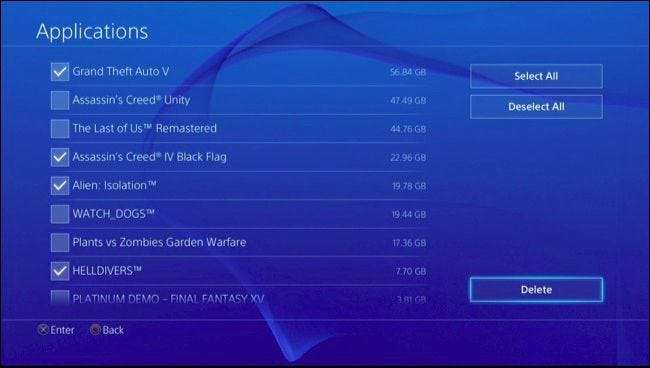
Oyun Kayıtlarını Silin (ve İsteğe Bağlı Olarak Önce Yedekleyin)
Oyun kaydetme verileri tarafından ne kadar depolama alanı kullanıldığını görüntülemek için Ayarlar> Uygulama Kaydedilmiş Veri Yönetimi> Sistem Depolama Alanında Kaydedilen Veriler> Sil'e gidin.
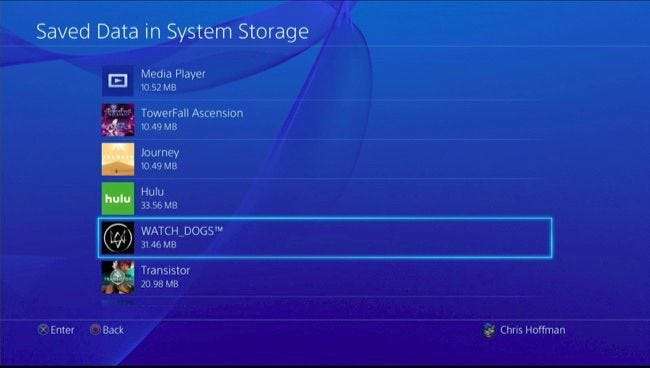
Oyunu gelecekte tekrar oynamayacaksanız ve kaydedilen verileri umursamıyorsanız, yerden tasarruf etmek için bu verileri konsolunuzdan kaldırabilirsiniz. Bazı oyunlar iyi optimize edilmemiştir ve dikkate değer miktarda alan boşaltmak için kaldırabileceğiniz çok büyük kayıt dosyalarına sahiptir. Verileri kaldırmak için listeden bir oyun seçin, silmek istediğiniz kayıtlı oyunları seçin ve "Sil" i seçin.

Oyunu gelecekte tekrar oynayabilir ve kaydedilen verileri yedeklemek isterseniz, Ayarlar> Uygulama Kaydedilmiş Veri Yönetimi> Sistem Depolamasında Kayıtlı Veriler> USB Depolama Cihazına Kopyala seçeneğine gidin. Buradan, kayıtlı oyunları bir USB sürücüye veya PS4'ünüze bağlı harici bir sabit sürücüye kopyalayabilir ve gelecekte konsolunuza geri yükleyebilirsiniz.
Ücretli bir PlayStation Plus aboneliğiniz varsa, PS4'ünüzün çevrimiçi olarak kayıtlı oyunlarınızı da yedekleyeceğini unutmayın. Siz silmeden önce verilerin yüklendiğini onaylamak için Kayıtlı Veri Yönetimi> Sistem Depolamasında Kayıtlı Veriler> Çevrimiçi Depolamaya Yükle seçeneğine gidebilirsiniz.
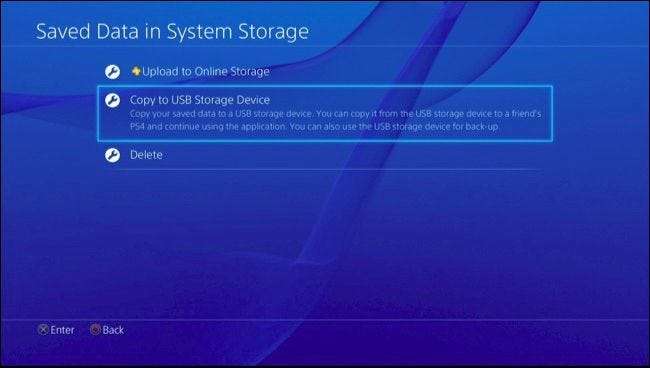
Ekran Görüntülerini ve Kaydedilen Videoları Temizleyin
Çektiğiniz ekran görüntüleri ve kaydettiğiniz videolar PS4'ünüzün dahili depolamasında saklanır. Bunları yöneterek biraz alan boşaltabilirsiniz. Ekran görüntülerinizi ve videolarınızı görüntülemek için Ayarlar> Sistem Depolama Yönetimi> Yakalama Galerisi'ne gidin.
Belirli bir oyunla ilişkili tüm ekran görüntülerini ve videoları silmek için, burada bir oyun simgesi seçin, denetleyicideki "Seçenekler" düğmesine basın ve "Sil" i seçin. Burada ayrıca ekran görüntülerini ve videoları silmeden önce bir USB depolama cihazına kopyalayacak bir "USB Depolamaya Kopyala" seçeneği de vardır.
İsterseniz bir oyun seçebilir ve ekran görüntülerini ve videoları ayrı ayrı yönetebilirsiniz.
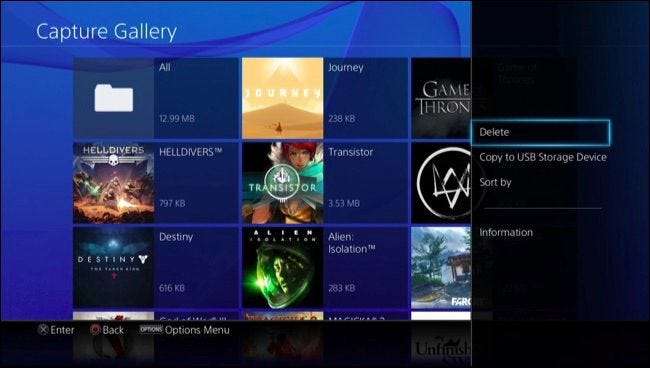
Temalar, birkaç tane yüklediyseniz az miktarda alan da kullanabilir ve Sistem Depolama Yönetimi ekranında ne kadar yer kapladığını görürsünüz. Temaları yönetmek için Ayarlar> Sistem Depolama Yönetimi> Temalar'a gidin. Kullanmadığınız tüm temaları kaldırın. Bunları daha sonra istediğiniz zaman tekrar indirebilirsiniz.







